Helppo korjaus: Sony Xperia L2 ei käynnisty - ongelma ratkaistu!
Mitä tehdä, jos Sony Xperia L2 ei kytkeydy päälle (helppo korjaus)? Jos sinulla on turhauttava ongelma, kun Sony Xperia L2 -puhelimesi ei käynnisty, …
Lue artikkeli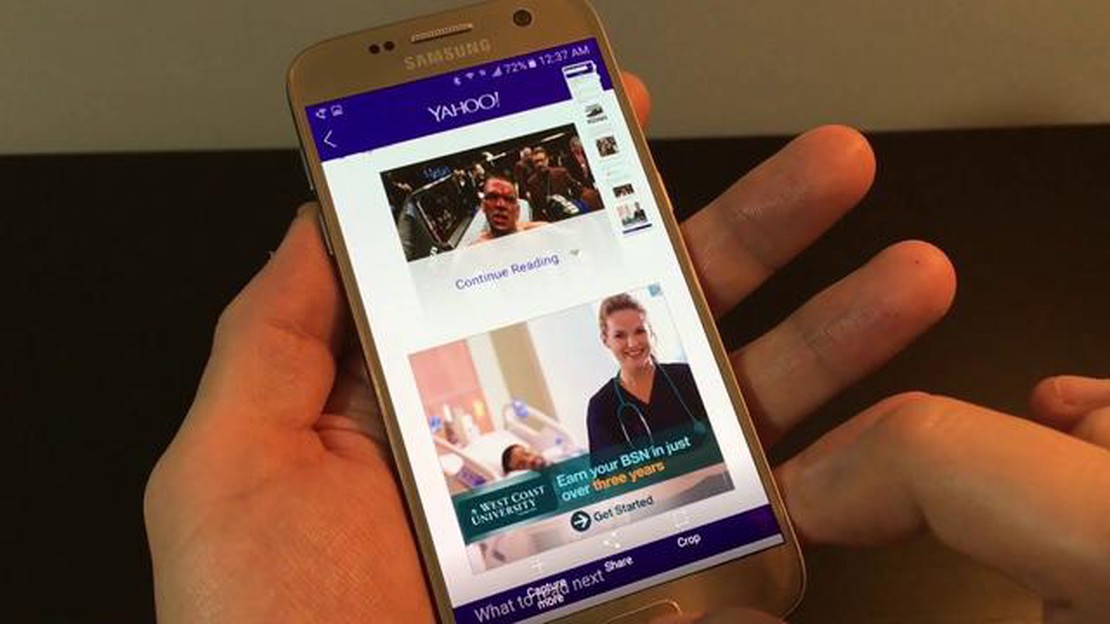
Samsung Galaxy S7 ja S7 edge ovat suosittuja älypuhelimia, jotka tarjoavat laajan valikoiman ominaisuuksia ja ominaisuuksia. Yksi hyödyllisimmistä ominaisuuksista on mahdollisuus ottaa kuvakaappaus, jonka avulla voit kaapata ja tallentaa kuvan laitteen nykyisestä näytöstä. Halusitpa sitten tallentaa hauskan meemin, dokumentoida tärkeän keskustelun tai jakaa hyödyllisen ohjeen, kuvakaappauksen ottamisen osaaminen on tärkeää.
Kuvakaappauksen ottaminen Galaxy S7:llä ja S7 edgellä on yksinkertainen prosessi, joka onnistuu muutamassa vaiheessa. Voit käyttää näytön ottamiseen joko laitteen fyysisiä painikkeita tai eleitä. Tässä vaiheittaisessa oppaassa näytämme sinulle molemmat menetelmät, jotta voit valita sinulle parhaiten sopivan.
Jos käytät mieluummin fyysisiä painikkeita, voit ottaa kuvakaappauksen Galaxy S7 / S7 edge -laitteellasi painamalla ja pitämällä virtanäppäintä ja kotinäppäintä samanaikaisesti painettuna. Hetken kuluttua näet lyhyen animaation ja kuulet äänen, joka osoittaa, että kuvakaappaus on otettu. Kuvakaappaus tallennetaan Galleriassa olevaan “Näyttökuvat”-kansioon, josta voit käyttää sitä myöhemmin.
Vaihtoehtoisesti, jos haluat käyttää elettä kuvakaappauksen ottamiseen, voit ottaa käyttöön laitteesi “Kämmenen pyyhkäisy ottaaksesi kuvan” -toiminnon. Voit tehdä tämän menemällä “Asetukset”-valikkoon, valitsemalla “Lisäominaisuudet” ja kytkemällä päälle “Kämmenen pyyhkäisy kuvan ottamiseen” -vaihtoehdon. Kun toiminto on otettu käyttöön, voit ottaa kuvakaappauksen pyyhkäisemällä käden reunaa vaakasuoraan vasemmalta oikealle tai oikealta vasemmalle näytön yli. Kuvakaappaus tallentuu jälleen Gallerian “Screenshots”-kansioon.
Nyt kun tiedät, miten otat kuvakaappauksen Galaxy S7 / S7 edge -laitteellasi, voit helposti kaapata ja jakaa minkä tahansa laitteen näytön. Halusitpa sitten tallentaa ikimuistoisen hetken, jakaa tärkeitä tietoja tai korjata vikoja, kuvakaappauksen ottaminen on arvokas taito, joka jokaisen Galaxy S7 / S7 edge -käyttäjän tulisi hallita. Joten anna mennä, kokeile ja aloita suosikkinäyttöjesi kuvaaminen jo tänään!
Kuvan lähde: https://thedroidguy.com/wp-content/uploads/2018/10/S7.jpg
Jos omistat Galaxy S7- tai S7 edge -älypuhelimen ja haluat kaapata kuvakaappauksen, olet onnekas! Se on yksinkertainen prosessi, joka onnistuu muutamalla sormien napautuksella. Seuraa alla olevaa vaiheittaista opasta ja opi, miten otat kuvakaappauksen Galaxy S7- tai S7 edge -puhelimellasi.
Siinä kaikki! Olet onnistuneesti ottanut kuvakaappauksen Galaxy S7- tai S7 edge -puhelimellasi. Kuvakaappaus tallentuu puhelimen Galleria-sovellukseen, josta voit käyttää ja jakaa sitä tarvittaessa.
Muista, että kuvakaappausten ottaminen voi olla hyödyllinen tapa tallentaa ja jakaa tärkeitä tietoja tai mieleenpainuvia hetkiä puhelimessa. Vain muutamalla yksinkertaisella toimenpiteellä voit helposti ottaa kuvakaappauksia Galaxy S7- tai S7 edge -puhelimella.
Seuraa näitä ohjeita ottaaksesi kuvakaappauksen Galaxy S7:llä tai S7 edgellä:
Vaihtoehtoisesti voit ottaa kuvakaappauksen myös kämmenen pyyhkäisyeleellä Galaxy S7:llä tai S7 edgellä:
Nyt tiedät, miten otat kuvakaappauksen Galaxy S7:llä tai S7 edgellä joko painikeyhdistelmällä tai kämmenen pyyhkäisyeleellä.
Lue myös: Top 5 parasta emulaattoria PUBG: Pelaa PUBG Mobilea PC:llä
Tässä opetusohjelmassa näytämme, miten otat kuvakaappauksen Samsung Galaxy S7- tai S7 edge -laitteella. Kuvakaappauksen ottamisesta voi olla hyötyä tärkeiden tietojen tallentamisessa, hauskojen keskustelujen jakamisessa tai internetistä löytyneen kuvan tallentamisessa.
Jos haluat ottaa kuvakaappauksen Samsung Galaxy S7:llä tai S7 edgellä, sinun on löydettävä virta- ja kotipainikkeet. Virtapainike sijaitsee yleensä laitteen oikealla puolella tai yläreunassa, kun taas Koti-painike sijaitsee keskellä, näytön alapuolella.
Lue myös: Mitä tehdä, jos Fitbit Sense ei lataudu kunnolla Vianmääritysvinkkejä
Kun olet paikantanut virta- ja kotipainikkeet, paina niitä samanaikaisesti ja pidä niitä hetken aikaa painettuna. Saatat kuulla suljinäänen tai näyttö voi vilkkua lyhyesti osoituksena siitä, että kuvakaappaus on onnistunut.
Kun olet ottanut kuvakaappauksen, pääset siihen käsiksi avaamalla Samsung Galaxy S7:n tai S7 edgen Galleria-sovelluksen. Siirry Galleria-sovelluksessa “Kuvakaappaukset”-albumiin löytääksesi kuvakaappauksesi. Sieltä voit katsella, muokata tai jakaa kuvakaappauksen haluamallasi tavalla.
Kun olet löytänyt kuvakaappauksen Galleria-sovelluksessa, voit jakaa sen muiden kanssa napauttamalla “Jaa”-painiketta. Näin voit lähettää kuvakaappauksen sähköpostitse, viestisovelluksilla tai sosiaalisen median alustoilla. Lisäksi voit muokata kuvakaappausta käyttämällä Galleria-sovelluksen sisäänrakennettuja muokkaustyökaluja tai kolmannen osapuolen kuvankäsittelysovellusta.
Nyt kun tiedät, miten otat kuvakaappauksen Samsung Galaxy S7- tai S7 edge -laitteella, voit helposti tallentaa ja jakaa tärkeitä tietoja tai mielenkiintoisia kuvia muiden kanssa.
Voit ottaa kuvakaappauksen Galaxy S7 -puhelimella painamalla virtapainiketta ja kotipainiketta samanaikaisesti ja pitämällä niitä painettuna. Näyttö vilkkuu ja kuulet kameran laukaisuäänen, joka osoittaa, että kuvakaappaus on otettu.
Kyllä, on olemassa toinenkin tapa ottaa kuvakaappaus Galaxy S7:llä. Voit myös käyttää kämmenen pyyhkäisyliikettä. Voit ottaa tämän ominaisuuden käyttöön valitsemalla “Asetukset”, sitten “Lisäominaisuudet” ja kytkemällä päälle “Kämmenen pyyhkäisy ottaaksesi kuvan”. Kun olet ottanut sen käyttöön, voit ottaa kuvakaappauksen pyyhkäisemällä kämmenelläsi näytön yli vasemmalta oikealle tai oikealta vasemmalle.
Jos et pysty ottamaan kuvakaappausta Galaxy S7:lläsi, siihen voi olla useita syitä. Varmista ensinnäkin, että painat virtapainiketta ja kotipainiketta samanaikaisesti ja pidät niitä alhaalla hetken aikaa. Jos tämä ei toimi, tarkista, onko kämmenen pyyhkäisyele käytössä asetuksissa. Jos se on käytössä, mutta se ei silti toimi, sinun on ehkä käynnistettävä puhelin uudelleen tai kokeiltava toista menetelmää, kuten kolmannen osapuolen näytönkuvaussovelluksen käyttöä.
Kyllä, voit muokata kuvakaappausta sen ottamisen jälkeen Galaxy S7:lläsi. Kun olet ottanut kuvakaappauksen, pääset siihen pyyhkäisemällä näytön yläreunasta alaspäin ja napauttamalla kuvakaappauksen pikkukuvaa. Tämä avaa kuvakaappauksen Galleria-sovelluksessa, jossa voit tarkastella, muokata ja jakaa sitä. Voit rajata, piirtää, lisätä tekstiä tai soveltaa suodattimia kuvakaappaukseen ennen sen tallentamista tai jakamista.
Galaxy S7:llä otetut kuvakaappaukset tallennetaan Galleria-sovellukseen. Pääset näyttökuviin käsiksi avaamalla Galleria-sovelluksen ja siirtymällä “Näyttökuvat”-albumiin. Vaihtoehtoisesti löydät kuvakaappauksesi myös pyyhkäisemällä näytön yläreunasta alaspäin ja napauttamalla kuvakaappauksen pikkukuvaa.
Voit ottaa kuvakaappauksen Galaxy S7 -puhelimella pitämällä virtapainiketta ja kotipainiketta painettuna samanaikaisesti. Näyttö vilkkuu ja kuulet äänen, joka osoittaa, että kuvakaappaus on otettu.
Kyllä, voit ottaa kuvakaappauksen myös Galaxy S7 edgelläsi samalla menetelmällä kuin Galaxy S7:llä. Paina vain virtapainiketta ja kotipainiketta samanaikaisesti ja pidä niitä painettuna ottaaksesi kuvakaappauksen.
Mitä tehdä, jos Sony Xperia L2 ei kytkeydy päälle (helppo korjaus)? Jos sinulla on turhauttava ongelma, kun Sony Xperia L2 -puhelimesi ei käynnisty, …
Lue artikkeliLangaton lataus saa suuren sysäyksen vuonna 2023. Langaton lataus on yksi tämän hetken innovatiivisimmista ja kätevimmistä teknologioista. Se …
Lue artikkeli7 Parhaat puhelimet Cricket Wireless vuonna 2023 Cricket Wireless on noussut yhdeksi Yhdysvaltojen johtavista operaattoreista, joka tarjoaa edullisia …
Lue artikkeliNaruto senki full character mod apk v1.22 uusin 2023 Naruto Senki on peli mobiililaitteille, jonka avulla pelaajat voivat uppoutua Naruton …
Lue artikkeliKuinka korjata Chrome ei avaa PDF-ongelma PDF-tiedostojen avaaminen Google Chromessa voi olla turhauttavaa monille käyttäjille. Olipa kyse sitten …
Lue artikkeliMiten ratkaista Galaxy S23 Auto-Rotate ei toimi? Jos sinulla on ongelmia Galaxy S23 -puhelimesi automaattisen kääntöominaisuuden toimimattomuuden …
Lue artikkeli